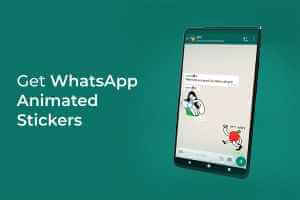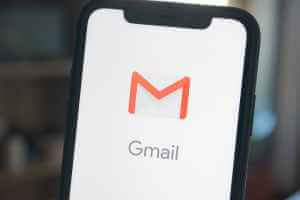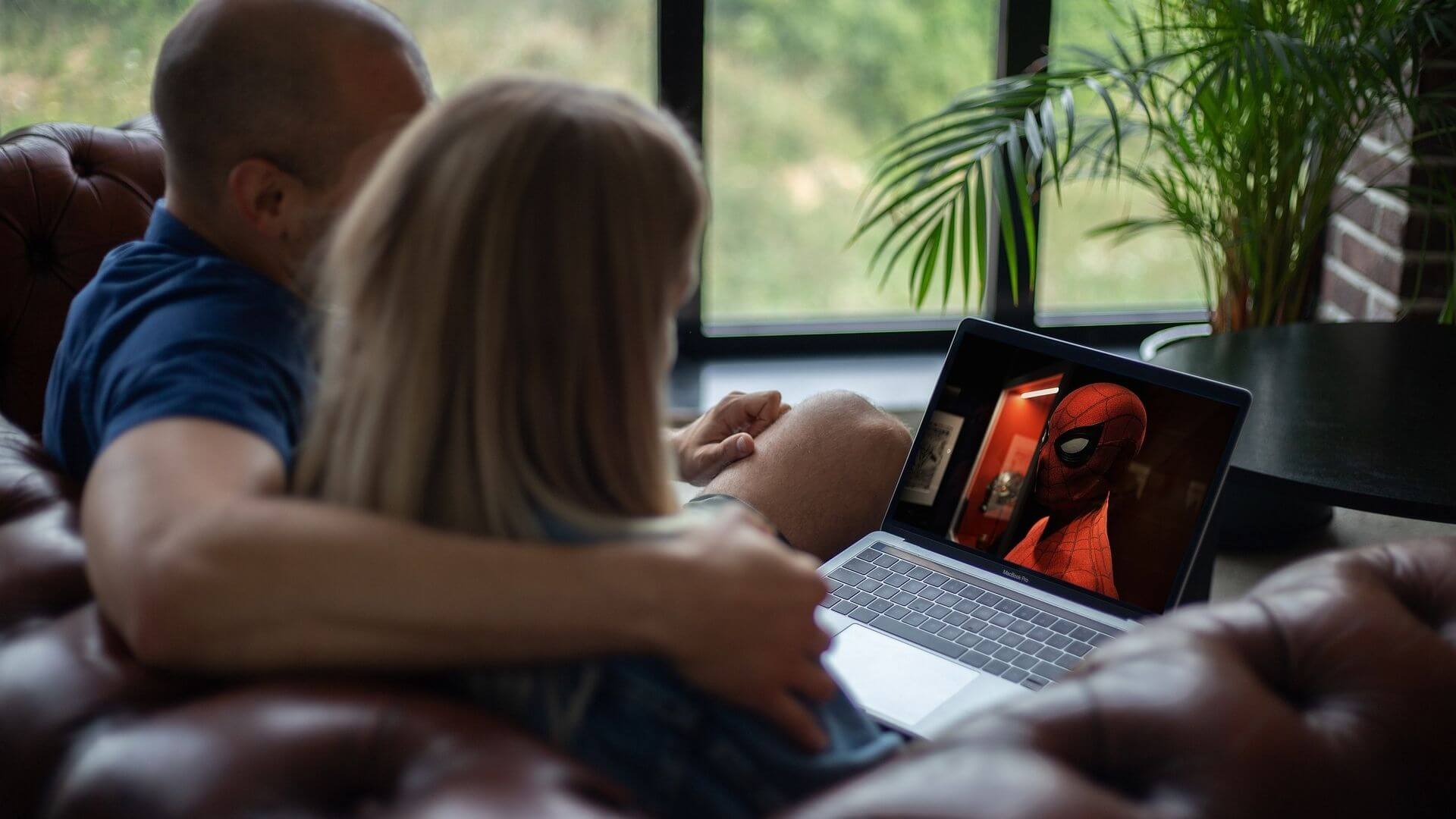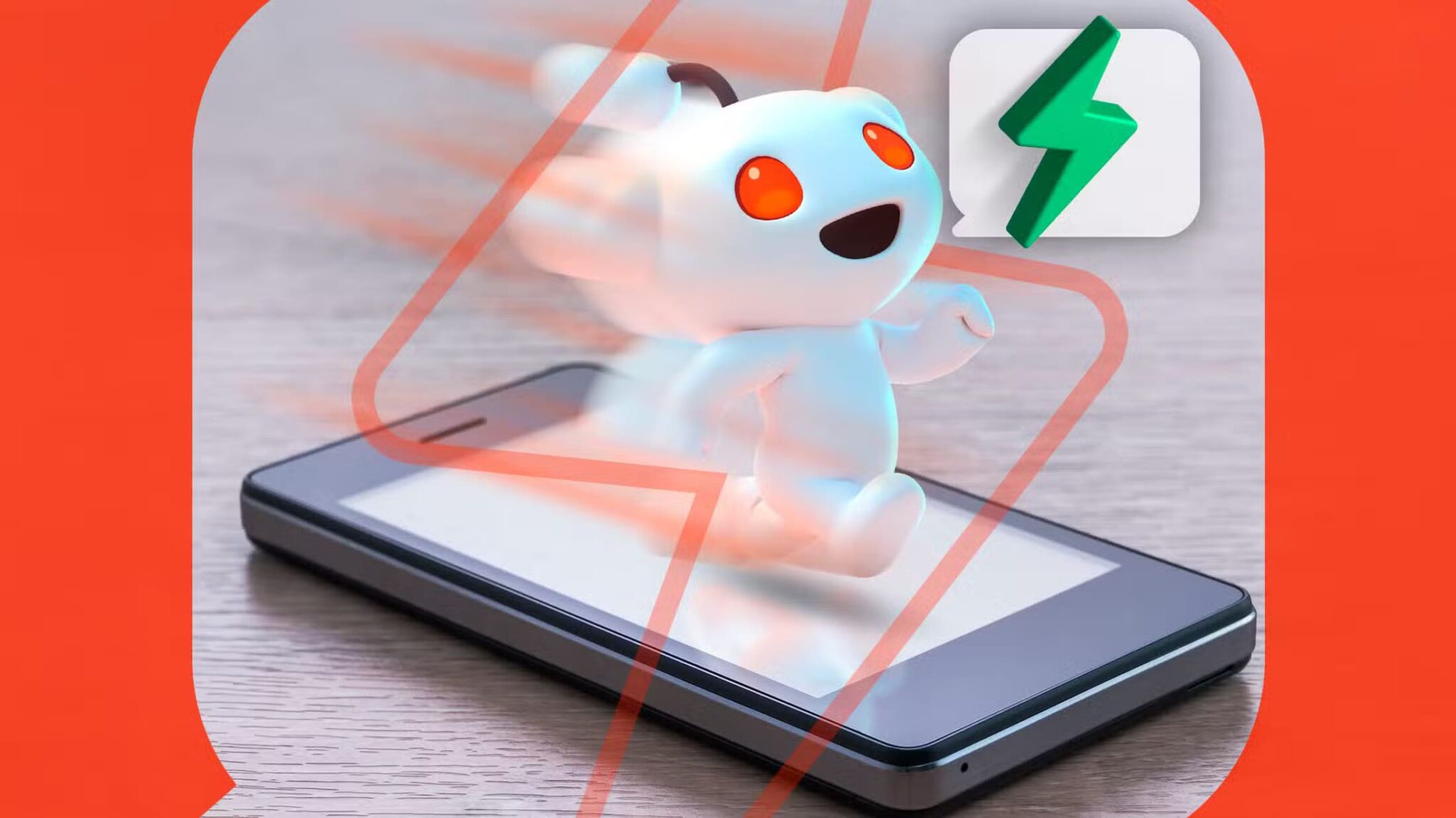Birçoğumuz Google Chrome ile internette gezinmek için birkaç saat harcıyoruz. Bunu masaüstü, Android veya iOS cihazlardan yapabiliriz. Haber makalelerini, tarifleri veya nasıl yapılır kılavuzlarını okurken çerezleri kabul edebilir ve tarayıcı önbelleğinizi doldurabilirsiniz. Web siteleri genellikle tarama deneyiminizi geliştirmek için çerezler sunar. Ancak, tüm çerezlere kesinlikle güvenemezsiniz. Masaüstü, iPhone ve Android için Google Chrome'da çerezleri nasıl sileceğiniz aşağıda açıklanmıştır.
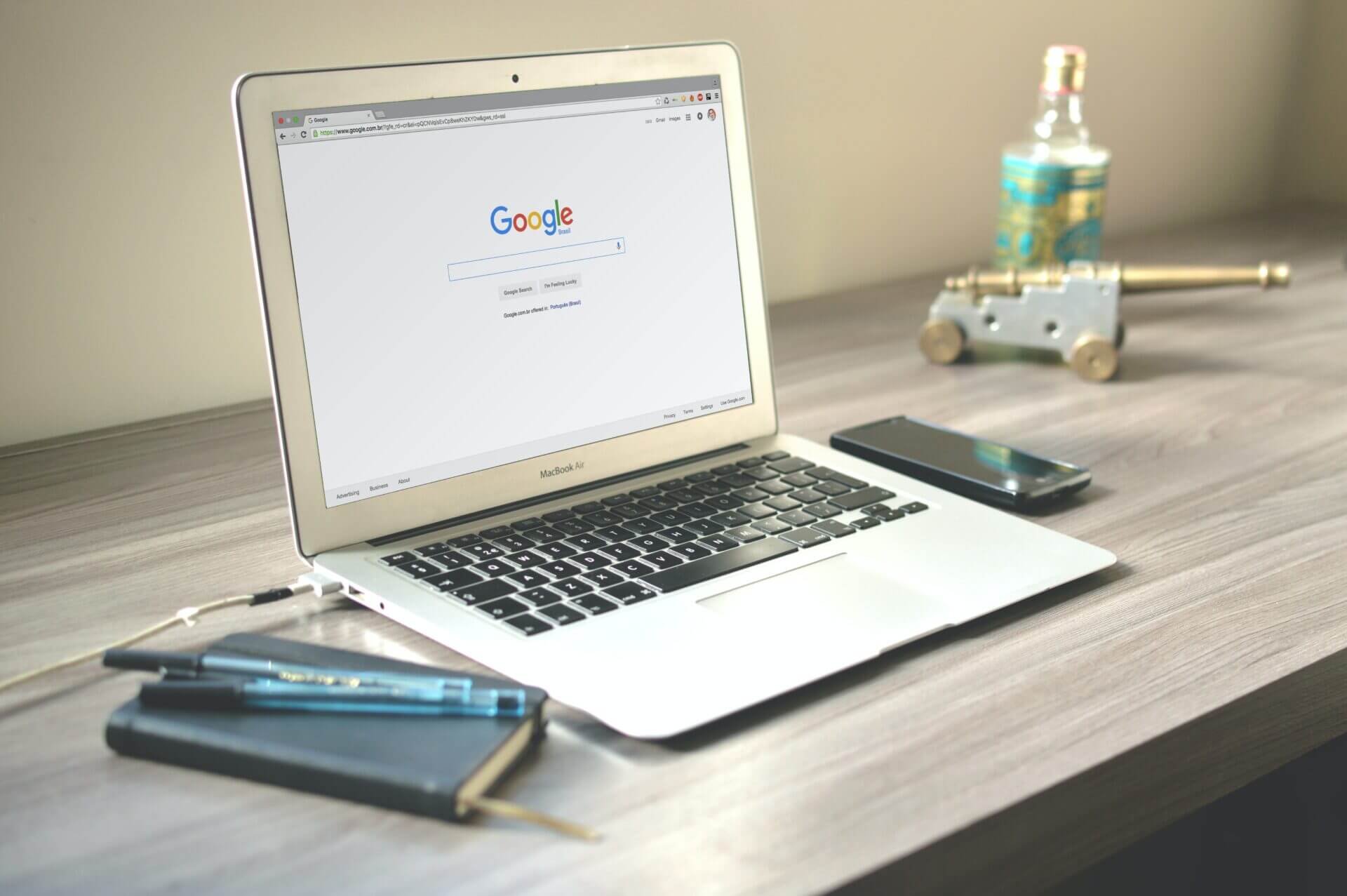
Şimdi orada Farklı çerez türleri , ancak endişelenmeniz gereken türler, saklanan tanımlama bilgileri ve üçüncü taraf tanımlama bilgileridir. Saklanan çerezler, çevrimiçi tercihlerinizi takip eder ve yalnızca belirli bir süre sonra sona erer. Öte yandan, üçüncü taraf çerezleri verilerinizi toplar ve reklamcılara satar. Bu çerezlerden herhangi birinin Google Chrome'da kabul edilmesi, aşağıdakiler gibi çeşitli sorunlara neden olabilir:
Google Chrome'da çerezleri kabul etmeyle ilgili sorunlar
Bir web sitesinde Çerez kabul et düğmesini tıkladığınızda, aşağıdaki sorunlardan herhangi birini davet edebilirsiniz:
- Veri hırsızlığı: Bilgisayar korsanlarının tarama oturumlarınıza erişmek için çerezleri ele geçirdiği birçok durum olmuştur. Ayrıca sonunda hırsızlığa yol açar Tarama verileri veya kişisel veriler sana özel.
- Yavaş tarama hızı: Tarayıcınızda tanımlama bilgileri topladığınız için, sonunda web sayfalarının yükleme hızını yavaşlatırlar.
- Bilgi gizliliği: Bir web sitesinde bir çerezi kabul ettiğinizde, daha fazla kişiselleştirilmiş reklam ödemek için ziyaret ettiğiniz sayfaları veya yaptığınız satın alımları takip eder.
Yukarıdaki sorunlardan herhangi birini önlemek için Google Chrome'unuzdaki çerezleri silmeyi düşünebilirsiniz. Masaüstü, iPhone ve Android cihazlar için Google Chrome'da çerezleri nasıl sileceğiniz aşağıda açıklanmıştır.
Masaüstü için Google Chrome'dan çerezler nasıl silinir
Aşağıdaki adımlar, Google Chrome masaüstünde çerezleri nasıl sileceğinizi gösterecektir:
Adım 1: Bilgisayarınızda, Başlat menüsü Ve ara Krom.
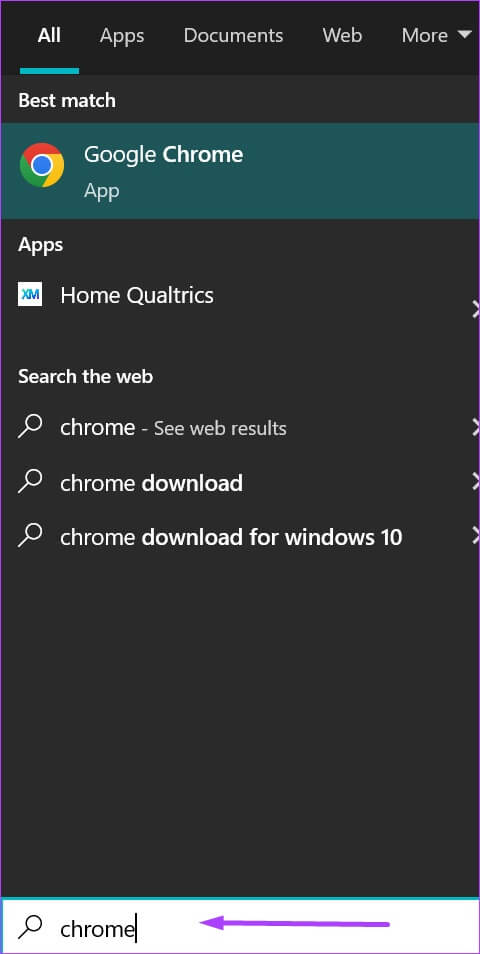
Adım 2: tık açmak Koşmak için Chrome uygulaması Sonuçların.
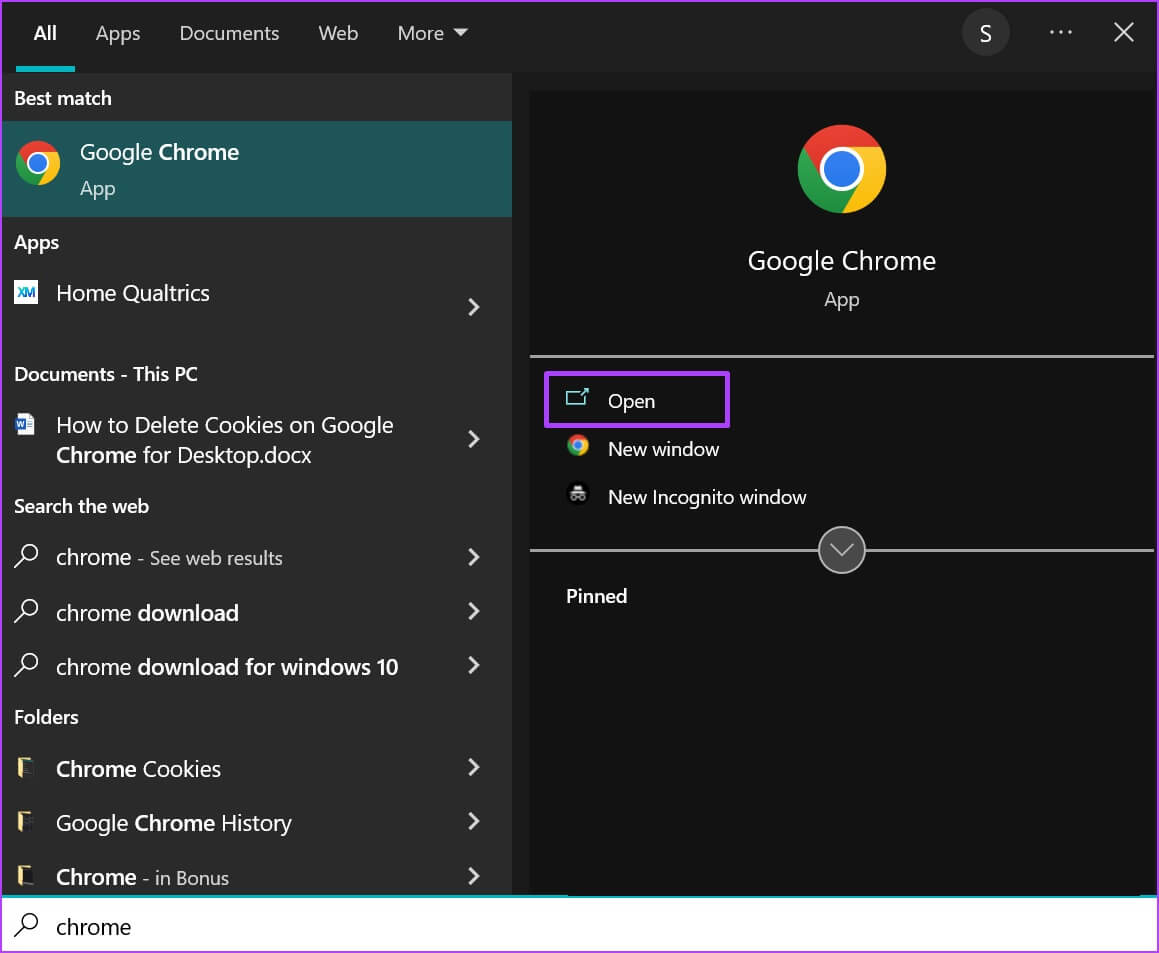
Aşama 3: İmlecinizi tarayıcının sağ üst köşesine getirin ve tıklayın. dikey üç nokta "Google Chrome'u özelleştirmek ve kontrol etmek için".

Adım 4: tık daha fazla araç Of Seçenekler.
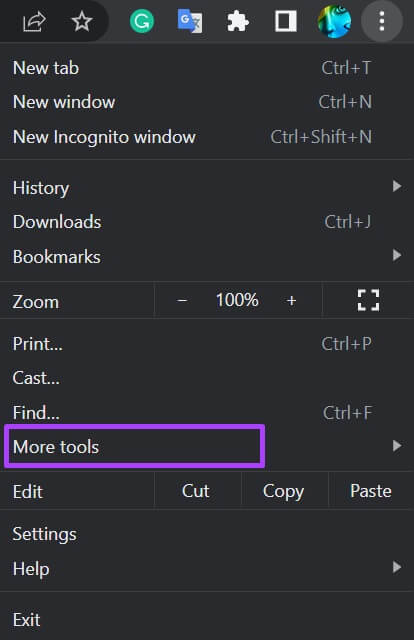
Adım 5: tık Tarama verilerini temizle.
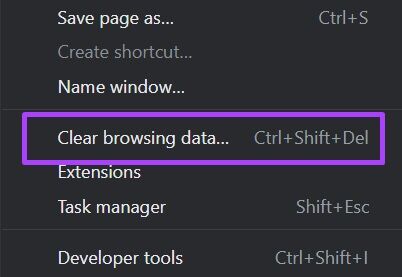
Aşama 6: Of Temel sekmesi, set zaman aralığı Silmek istediğiniz çerezler için. Mevcut seçenekler şunları içerir: Son saat, son 24 saat, son 7 gün, son 4 hafta ve tüm zamanlar.
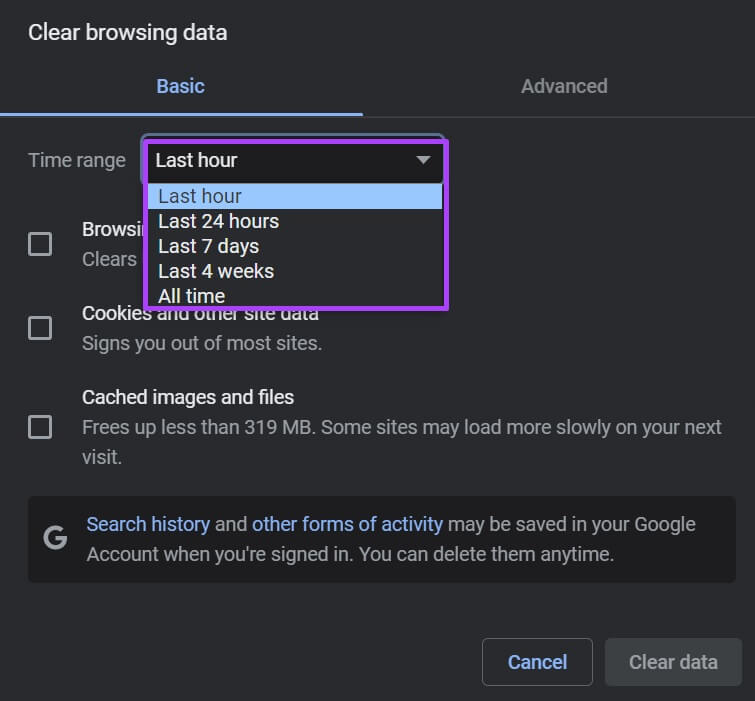
Adım 7: yer علامة Içinde Meydan Yanında "Çerezler ve Diğer Site Verileri".
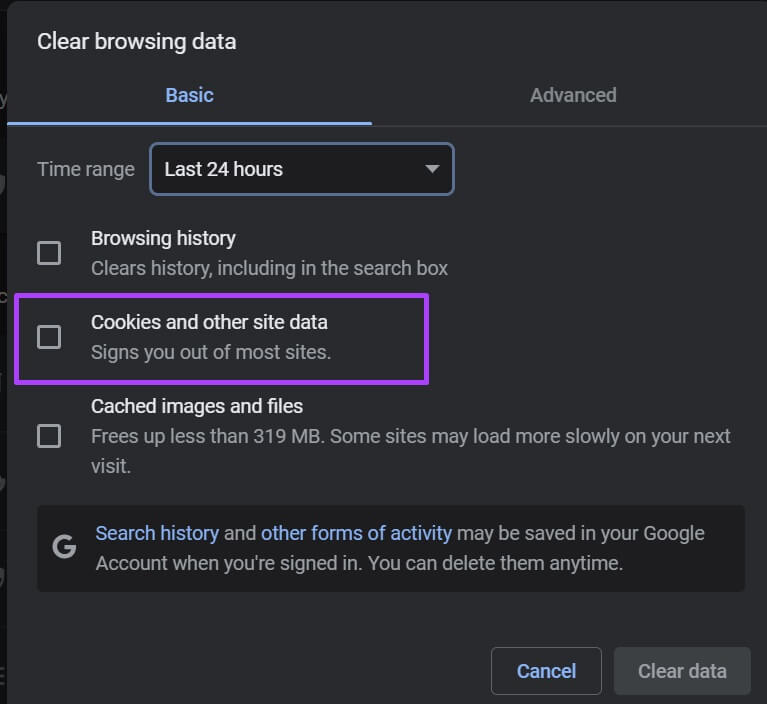
Adım 8: tık Verileri temizle.
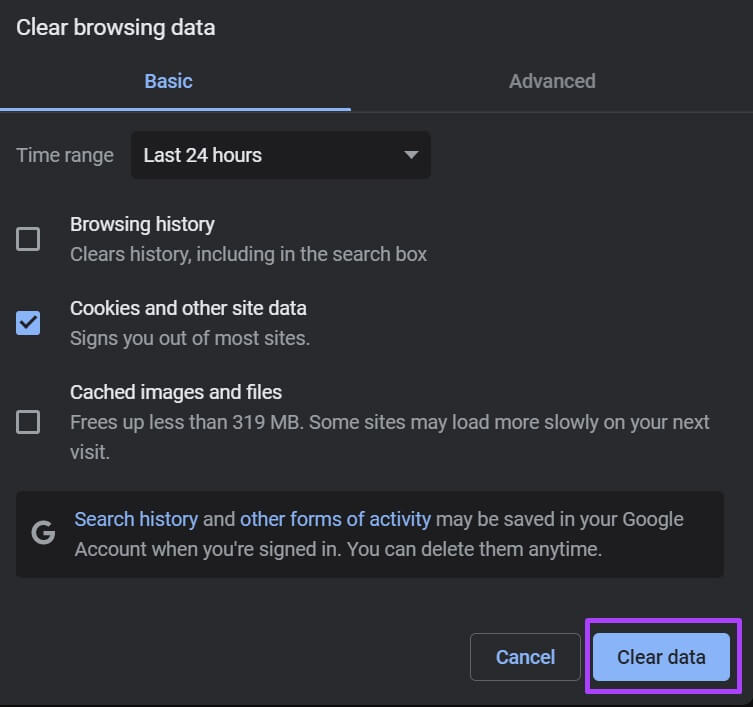
IPHONE İÇİN GOOGLE CHROME'DA ÇEREZLER NASIL SİLİLİR
Çerezleri temizlemenin Google hesabınızdan çıkış yapmanıza neden olabileceğini unutmamalısınız. Giriş yapmanın kolay olduğundan emin olmak için kimliğinizi doğrulamanız gerekebileceğinden e-posta adresinizi ve kurtarma telefon numaranızı güncellediğinizden emin olun. iPhone'unuzdaki Google Chrome uygulamasından çerezleri nasıl sileceğiniz aşağıda açıklanmıştır:
Adım 1: koşmak krom Of Giriş ekranı Cihazınız için.
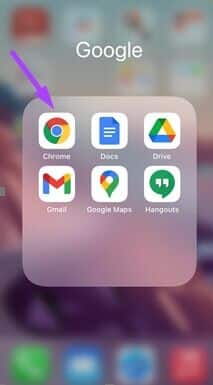
Adım 2: basın yatay üç nokta Sayfanın alt kısmında.
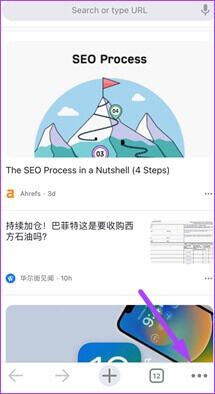
Aşama 3: Of Seçenekler Basın kayıt.
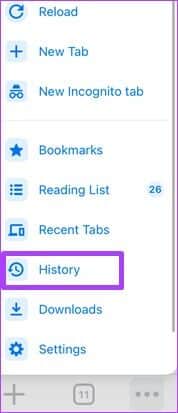
Adım 4: basın Tarama verilerini temizle.
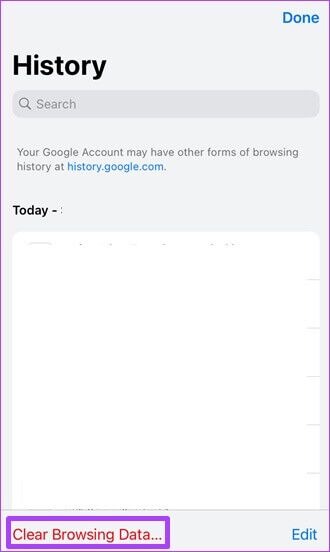
Adım 5: basın Tarih aralığı Ve seçin zaman aralığı Silmek istediğiniz çerezler için. Mevcut seçenekler şunları içerir: Son saat, son 24 saat, son 7 gün, son 4 hafta ve tüm zamanlar.
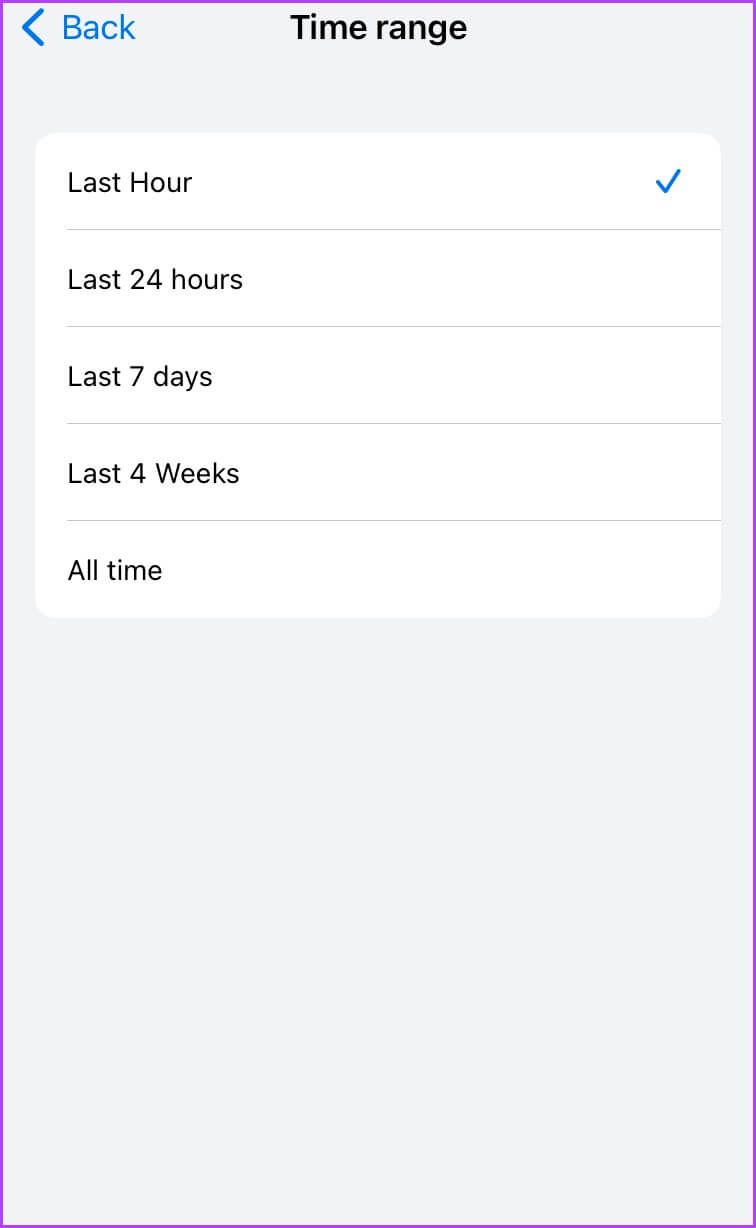
Aşama 6: tık geri Sonra tıklayın profiller Bağlantı ve konum verileri.
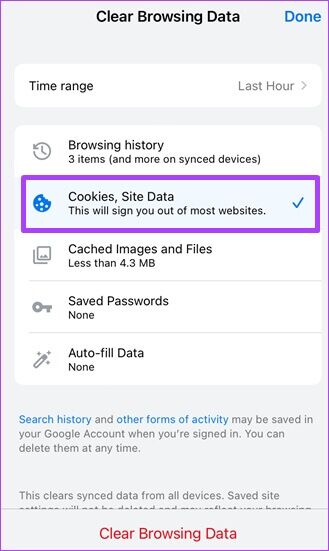
Adım 7: basın Tarama verilerini temizle Temizlemek için Tüm çerezler.
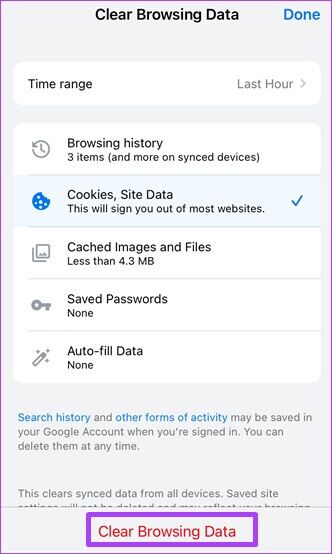
ANDROID için Google Chrome'da çerezler nasıl silinir
Android cihazınızda Google Chrome'da çerezleri nasıl sileceğiniz aşağıda açıklanmıştır:
Adım 1: koşmak krom Of Giriş ekranı Cihazınız için.
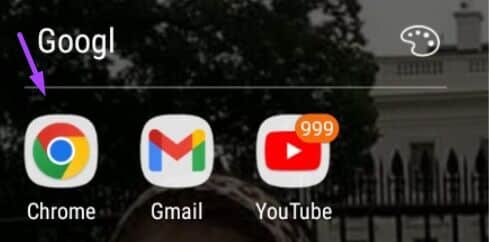
Adım 2: basın yatay üç nokta Sayfanın alt kısmında.
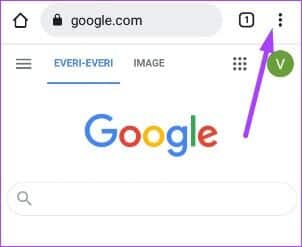
Aşama 3: Of Seçenekler Basın kayıt.
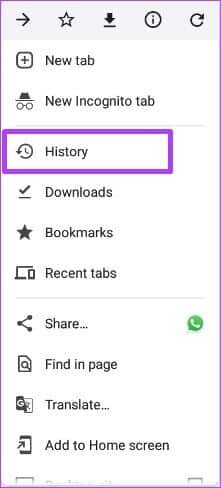
Adım 4: basın Tarama verilerini temizle.
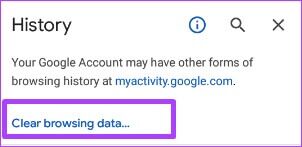
Adım 5: basın Açılır liste Zaman aralığı'nın yanındaki zaman aralığı Silmek istediğiniz çerezler için. Mevcut seçenekler şunları içerir: Son saat, son 24 saat, son 7 gün, son 4 hafta ve tüm zamanlar.
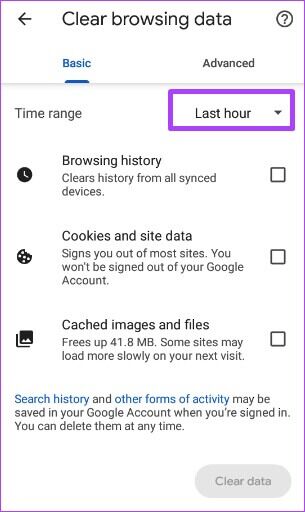
Aşama 6: basın onay kutusu yanında Çerezler ve site verileri.
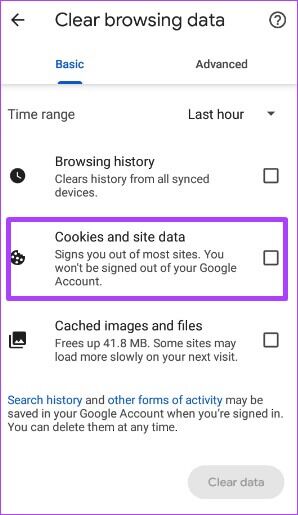
Adım 7: basın Verileri temizle.
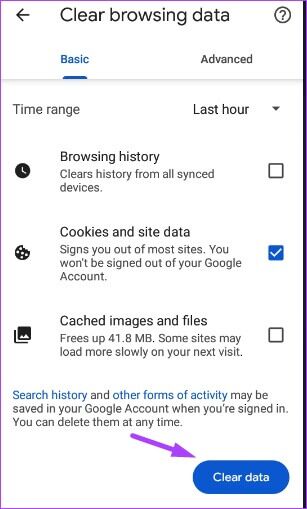
Chrome Şifre Yöneticisi'ni kullanma
Çerezleri Chrome tarayıcısından sildiğinizde, bazı web siteleri önceki içeriği yeniden yüklemeleri gerektiğinden geçici olarak yavaşlayabilir. Ayrıca sık ziyaret ettiğiniz sitelerde bazı Ayarlar bulunmayabilir. Hal böyle olunca bu sitelere tekrar tekrar giriş yapmanız gerekiyor. Bunu önlemek için kullanmalısınız Chrome şifre yöneticisi.